QQ音乐中如果我们想要屏蔽自己不喜欢的歌曲的话该怎么来操作呢,今天小编就来将具体的操作分享给大家,一起来看看吧。
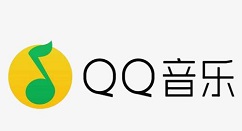
QQ音乐怎样屏蔽不喜欢歌曲 QQ音乐将歌曲或歌手添加至黑名单方法介绍
1、打开手机中的QQ音乐app
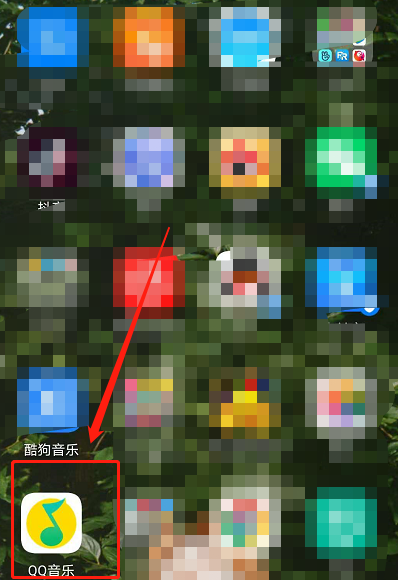
2、进入到任意歌单以后,点击想屏蔽的歌曲右侧看到三个点的图标,
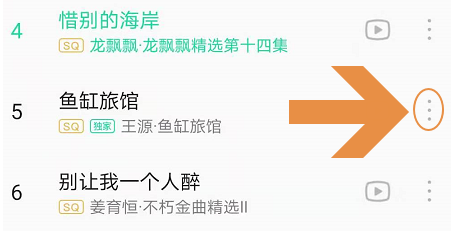
3、点击此图标以后,就会在应用最底部弹出如下图所示的窗口,向右滑动找到“不喜欢”选项;
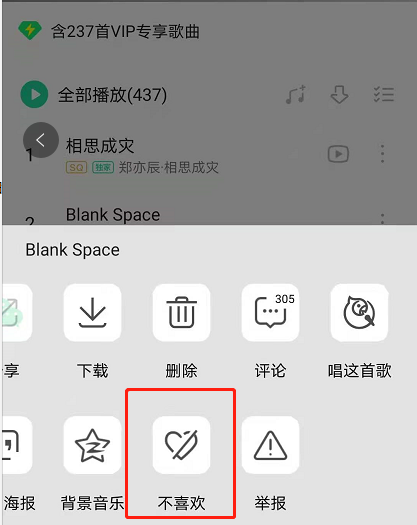
4、点击右侧屏蔽
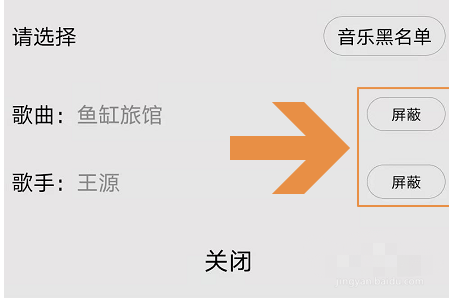
5、屏蔽了歌曲以后,下次播放就会自动跳过这首歌,点击右上角的黑名单,然后可以查看当前我们屏蔽的所有歌曲以及歌手;
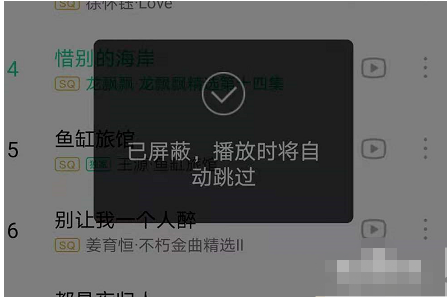
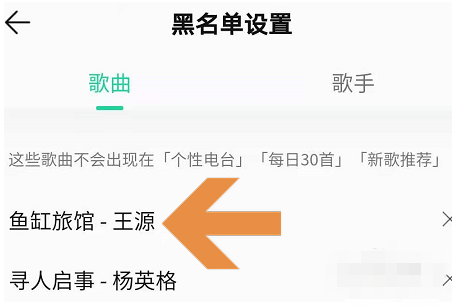
6、如果以后想要取消屏蔽,那么直接进入到该页面,分别点击歌曲或者是歌手后面的小叉号即可,见下图
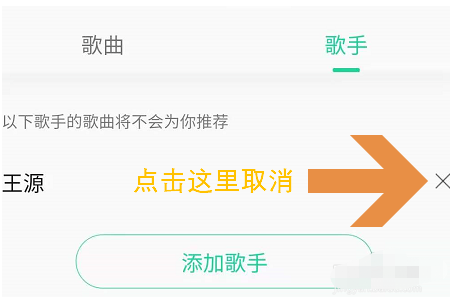
7、此外如果想要屏蔽歌单以外的歌曲与歌手,那么同样在此页面底部点击“添加歌曲”,
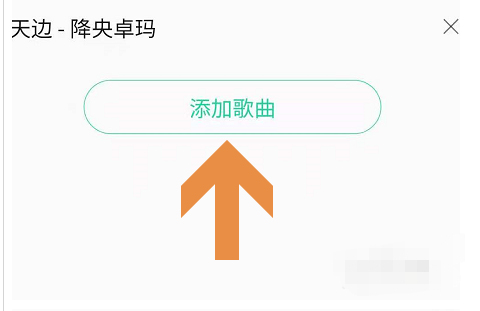
8、然后将想要屏蔽的歌曲名称输入点击右侧“+”即可;
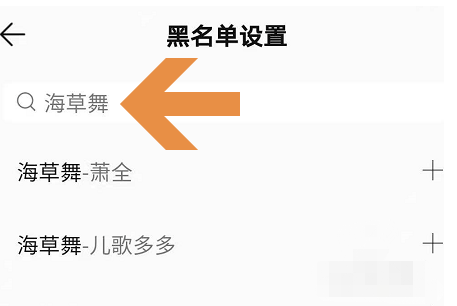
以上就是QQ音乐怎样屏蔽不喜欢歌曲的全部内容了,希望以上内容对您有所帮助!

106.67MB
点击查看
27.54MB
点击查看
45.2MB
点击查看
49.57MB
点击查看
35.36MB
点击查看
117.32MB
点击查看